Oletussovellukset Androidissa
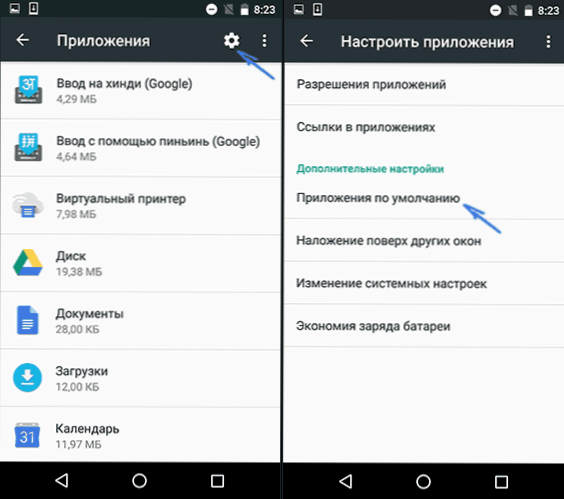
- 3874
- 143
- Preston Koch
Androidilla, samoin kuin useimmissa muissa OSS: ssä, on mahdollista asettaa oletussovellukset - ne sovellukset, jotka käynnistetään automaattisesti tietyille toimille tai tiedostotyyppien avaaminen. Oletussovellusasetus ei kuitenkaan ole täysin ilmeinen, etenkin aloittelijakäyttäjälle.
Näissä ohjeissa - yksityiskohtaisesti siitä, kuinka sovelluksia asennetaan oletuksena Android -puhelimeen tai tablet -laitteeseen, samoin kuin kuinka nollata ja muuttaa tietyntyyppisille tiedostoille määritettyjä oletusasetuksia. Erillinen ohje: Kuinka asentaa tai muuttaa Android -oletusselain.
Kuinka asettaa pääsovellukset oletuksena
Android -asetuksissa on erityinen osio, jota kutsutaan ”oletussovelluksille”, valitettavasti melko rajoitetusti: sen avulla voit asentaa vain rajoitetun pääsovellusten joukon oletusarvoisesti - selain, Nomeronabrifier, Message Application, Shell (Launcher). Tämä valikko vaihtelee eri puhelimien tuotemerkeissä, mutta joka tapauksessa se on melko rajallinen.
Siirry kohtaan mennäksesi oletusasetusasetuksiin, siirry osoitteeseen Asetukset (vaihde ilmoituksen kentällä) - Sovellukset. Lisäksi polku on seuraava.
- Napsauta Gear -kuvaketta ja sitten - "Oletussovellukset" ("Pure" Androidissa) "oletussovelluksen" (Samsung -laitteiden) mukaan) mukaan. Muut laitteet voivat olla erilaisia, mutta samanlaiset halutun pisteen sijainnit (jossain asetuspainikkeen takana tai näytöllä sovellusluettelolla).
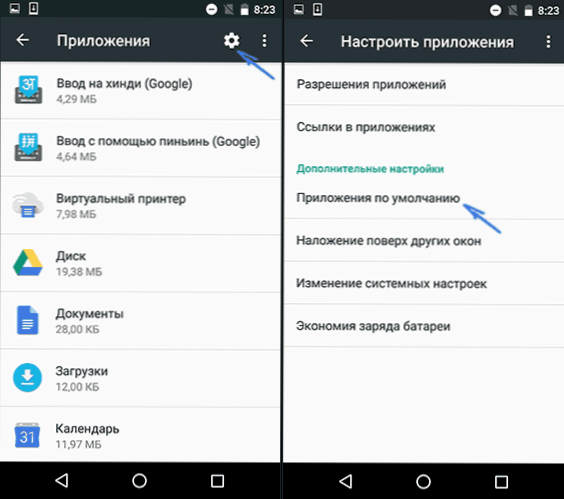
- Aseta oletussovellukset tarvitsemillesi toimille. Jos hakemusta ei anneta, niin kun kaikki sisältöä avataan.e. Asenna oletussovellus).

On pidettävä mielessä, että asennettaessa samantyyppistä sovellusta, joka on määritelty oletusarvoisesti (esimerkiksi toinen selain), jotka on aiemmin asetettu asetusten 2 kohdalla, yleensä nollataan.
Android -sovellusten asennus tiedostotyyppeihin
Edellinen menetelmä ei salli sinun määrittää, mitkä tietyt tiedostot avautuvat. Tapa asettaa oletussovellus tiedostotyypeille on kuitenkin saatavana myös.
Avaa tämä vain kaikki tiedostojenhallinta (katso. Androidin parhaat tiedostopäälliköt), mukaan lukien käyttöjärjestelmän uusimpiin versioihin rakennettu tiedostohallinta, joka löytyy asetuksista - “Storage and USB -drivers” - “Avaa” (tuote sijaitsee luettelon alapuolella).
Sen jälkeen avaa oikea tiedosto: Jos sitä ei ole oletuksena sovellusta, niin tarjotaan luettelo yhteensopivista sovelluksista ja "aina" -painiketta (tai vastaavaa kolmannessa osapuolen tiedostojen hallinnassa) asetetaan asetettu se on oletuksena tämän tyyppiselle tiedostotyypille.

Jos tämän tyyppisten tiedostojen sovellus on jo asetettu järjestelmään, sinun on ensin pudotettava sen oletusasetukset.
Palauta ja muutos oletussovelluksissa
Jos haluat pudottaa oletussovellukset Androidissa, siirry kohtaan "Asetukset" - "Sovellukset". Sen jälkeen valitse jo asetettu sovellus ja jolle purkaus suoritetaan.
Napsauta “Avaa oletusarvoisesti” -kohtaa ja sitten - “Poista oletusasetukset” -painike. HUOMAUTUS: Puhelimissa, joissa ei ole Androidia (Samsung, LG, Sony, jne.) Valikkokohteet voivat vaihdella hieman, mutta työn ydin ja logiikka pysyvät samoina.

Palautuksen jälkeen voit käyttää aiemmin kuvattuja menetelmiä toimintojen, tiedostojen ja sovellusten tyyppien tarvittavan vastaavuuden asettamiseksi.

